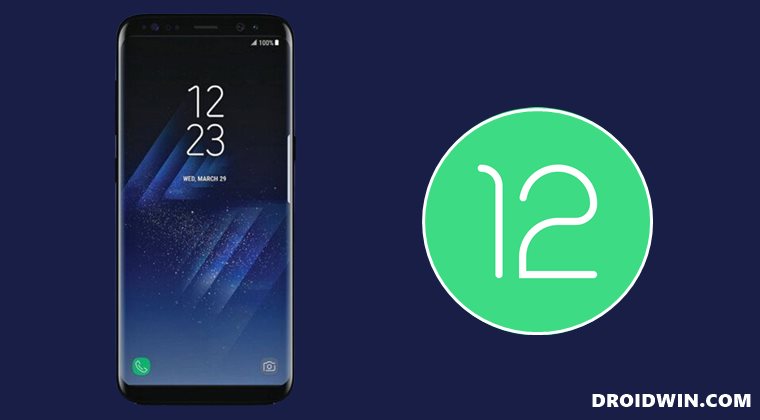Включите Chrome Text для чтения вслух на любом Android
В этом руководстве мы покажем вам, как включить функцию «Чтение текста в речь» в Chrome на вашем устройстве Android. Восьмая версия устройств Pixel наделена множеством интригующих и полезных функций, одна из которых — чтение вслух. Как видно из названия, он будет читать выбранный тест на экране, при этом Google Chrome, приложение Google и Новости Google являются поддерживаемыми приложениями.
Однако похоже, что эта функция не является эксклюзивной особенностью Pixel, поскольку устройства, не принадлежащие Pixel, могут в полной мере использовать эту функцию, по крайней мере, в приложении браузера. Используя изящный обходной путь (описанный ниже), вы сможете включить функцию «Прослушать эту страницу» в Google Chrome на любом Android, которая аналогична функции «Чтение текста в речь» на устройствах Pixel.
После включения на нижней панели вы увидите мини-плеер с возможностью воспроизводить, приостанавливать и закрывать звук. Нажатие на него еще больше расширит его несколькими дополнительными функциями, в том числе кнопками перемотки назад/вперед, регулировкой скорости воспроизведения (0,5x, 0,8x, 1x, 1,2x, 1,5x, 2x, 3x и 4x), включением/ отключение «Выделение текста и автопрокрутка» и выбор другого голоса.
Более того, звук будет продолжать воспроизводиться, даже если вы заблокируете свое устройство или переключитесь на другую вкладку, однако в тот момент, когда вы свернете Chrome и переключитесь на другое приложение, он перестанет воспроизводиться, аналогично тому, как эта функция работает на новейшие устройства Pixel. Итак, благодаря этому у вас будет хорошее представление об этой функции, давайте познакомим вас с шагами по ее включению на вашем устройстве. Следуйте дальше.
Программы для Windows, мобильные приложения, игры - ВСЁ БЕСПЛАТНО, в нашем закрытом телеграмм канале - Подписывайтесь:)
Как включить Chrome Text для чтения вслух на любом Android
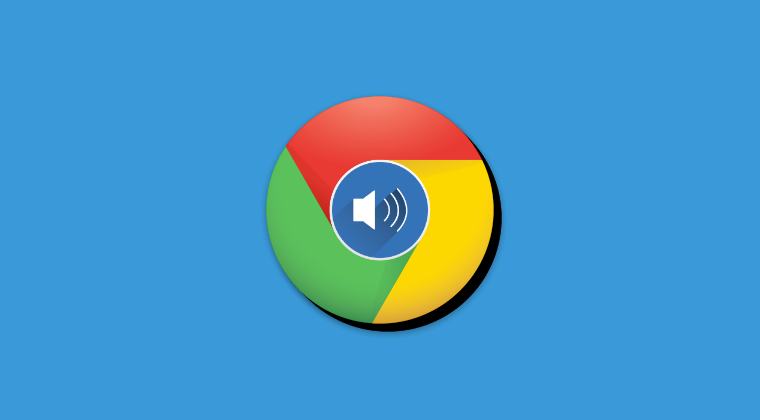
- Загрузить и установить Хром бета из Play Маркета.
- Затем запустите его и перейдите по указанному ниже адресу: chrome://flags.
- Теперь найдите флаг «Чтение вслух» (chrome://flags/#read-aloud).

- Затем измените его состояние с «По умолчанию» на «Включено» и нажмите «Перезапустить».
- После перезапуска коснитесь значка переполнения и выберите «Прослушать эту страницу».
Вот и все. Это были шаги по включению функции Chrome Text to Speech Read Aloud на вашем устройстве Android. Если у вас есть какие-либо вопросы относительно вышеупомянутых шагов, сообщите нам об этом в комментариях. Мы свяжемся с вами с решением в ближайшее время.

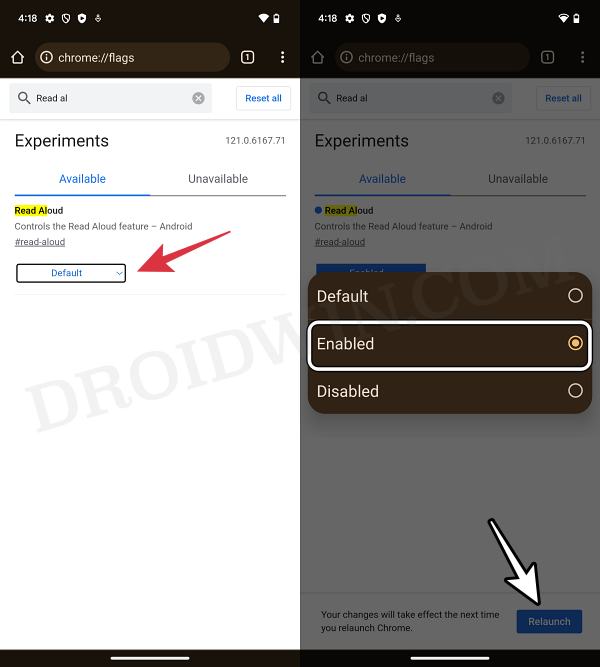
![Кнопка «Недавние приложения» не работает с пользовательскими пусковыми установками [Fixed]](https://vgev.ru/wp-content/uploads/2022/03/recent-apps-button-not-working-with-custom-launchers.jpg)